Giunsa ang pag-ayo sa usa ka Mac disk gamit ang Disk Utility
Gamita ang bahin sa First Aid sa Disk Utility aron makit-an ug ayohon ang mga sayup sa disk.
Makita ug maayo sa Disk Utility ang mga sayup nga may kalabutan sa pag-format ug istruktura sa direktoryo sa usa ka Mac disk. Ang mga kasaypanan mahimong mosangpot sa wala damha nga pamatasan kung gigamit ang imong Mac, ug ang hinungdanon nga mga sayup mahimo pa nga makapugong sa imong Mac nga hingpit nga magsugod.
Sa wala pa magpadayon, siguruha nga adunay ka usa ka sulud backup sa imong Mac, kung kinahanglan nimo nga makuha ang nadaot fileAng s o Disk Utility nakakaplag mga kasaypanan nga dili niini mahimo’g ayohon.
Ablihi ang Gamit sa Disk
Sa kinatibuk-an, mahimo ra nimo buksan ang Disk Utility gikan sa folder nga Mga Utilities sa imong folder nga Mga Aplikasyon. Bisan pa, kung ang imong Mac wala magsugod sa tanan nga paagi, o gusto nimo ayohon ang disk nga gisugdan gikan sa imong Mac, ablihi ang Disk Utility gikan sa macOS Recovery:
- Tinoa kung naggamit ka usa ka Mac nga adunay Apple silikon, unya sunda ang angay nga mga lakang:
- Apple silicon: I-on ang imong Mac ug ipadayon ang pagpadayon ug pagpadayon sa buton sa kuryente hangtod nga makita nimo ang bintana sa mga kapilian sa pagsugod. Pag-klik sa icon nga gear nga adunay marka nga Mga kapilian, dayon i-klik ang Pagpadayon.
- Intel nga processor: I-turn up ang imong Mac, dayon pindota dayon ang duha nga mga yawi hangtod nga makita nimo ang usa ka logo sa Apple o ubang imahe: Command (⌘) ug R.
- Mahimo ka hangyuon nga magpili us aka tiggamit nga imong nahibal-an ang password. Pilia ang mogamit, unya i-klik ang Sunod ug ipasok ang ilang password sa tagdumala.
- Gikan sa bintana sa mga utilities sa macOS Recovery, pilia ang Disk Utility ug i-klik ang Pagpadayon.

Pilia ang imong disk sa Disk Utility
Pilia View > Ipakita ang Tanan nga mga Device (kung magamit) gikan sa menu bar o toolbar sa Disk Utility.

Ang sidebar sa Disk Utility kinahanglan karon magpakita sa matag magamit nga disk o uban pang storage device, sugod sa imong startup disk. Ug sa ilawom sa matag disk kinahanglan nimo nga makita ang bisan unsang mga sulud ug mga volume sa kana nga disk. Dili makita ang imong disk?
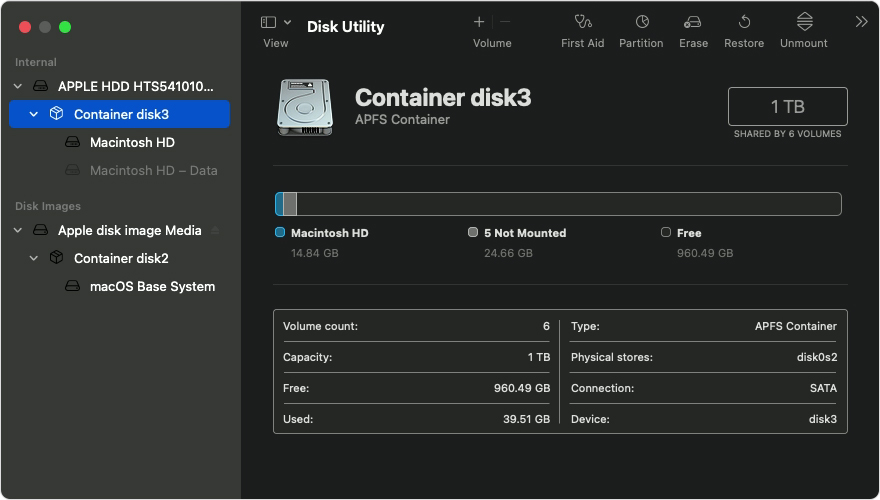
Niining exampAng, ang startup disk (APPLE HDD) adunay usa ka sulud ug duha nga volume (Macintosh HD, Macintosh HD - Data). Ang imong disk mahimo'g wala’y sulud, ug kini mahimo adunay lahi nga gidaghanon sa mga volume.
Pag-ayo sa mga volume, pagkahuman mga sulud, dayon mga disk
Alang sa matag disk nga imong giayo, pagsugod pinaagi sa pagpili sa katapusang volume sa kana nga disk, dayon i-klik ang First Aid button ![]() o tab.
o tab.

Niining exampAng, ang katapusan nga gidaghanon sa disk mao ang Macintosh HD - Data.
Pag-klik sa Dagan aron masugdan ang pagsusi sa napili nga kadaghan alang sa mga sayup.
- Kung wala’y buton nga Pagdagan, i-klik hinoon ang butnga sa Pag-ayo sa Disk.
- Kung ang butones madulom ug dili nimo kini ma-klik, laktawi ang kini nga lakang alang sa disk, container, o volume nga imong gipili.
- Kung gihangyo ka alang sa usa ka password aron maablihan ang disk, isulud ang password sa imong administrador.
Pagkahuman nahuman ang Disk Utility pagsusi sa gidaghanon, pilia ang sunod nga butang sa ibabaw niini sa sidebar, dayon pagdagan usab ang First Aid. Padayon nga ibalhin ang lista, nga nagpadagan sa First Aid alang sa matag volume sa disk, dayon matag container sa disk, pagkahuman sa disk mismo.

Niining example, ang han-ay sa pag-ayo mao ang Macintosh HD - Data, dayon ang Macintosh HD, dayon ang Container disk3, pagkahuman ang APPLE HDD.
Kung nakit-an ang Disk Utility mga kasaypanan nga dili kini mahimo’g ayohon
Kung nakit-an ang Disk Utility mga kasaypanan nga dili kini makaayo, gamita ang Disk Utility aron mapapas (format) ang imong disk.
Kung ang imong disk dili makita sa Disk Utility
Kung ang Disk Utility dili makita ang imong disk, dili usab kini makita ang bisan unsang mga sulud o kadaghan sa kana nga disk. Sa kana nga kaso, sunda ang kini nga mga lakang:
- Patya ang imong Mac, unya tangtanga ang tanan nga dili hinungdanon nga mga aparato gikan sa imong Mac.
- Kung nag-ayo ka us aka external drive, siguruha nga nakonekta kini direkta sa imong Mac gamit ang usa ka cable nga imong nahibal-an nga maayo. Pagkahuman gipalong ang drive ug ibalik.
- Kung ang imong disk dili gihapon makita sa Disk Utility, ang imong Mac mahimo’g nanginahanglan serbisyo. Kung kinahanglan nimo tabang, palihug kontaka ang Apple Support.


